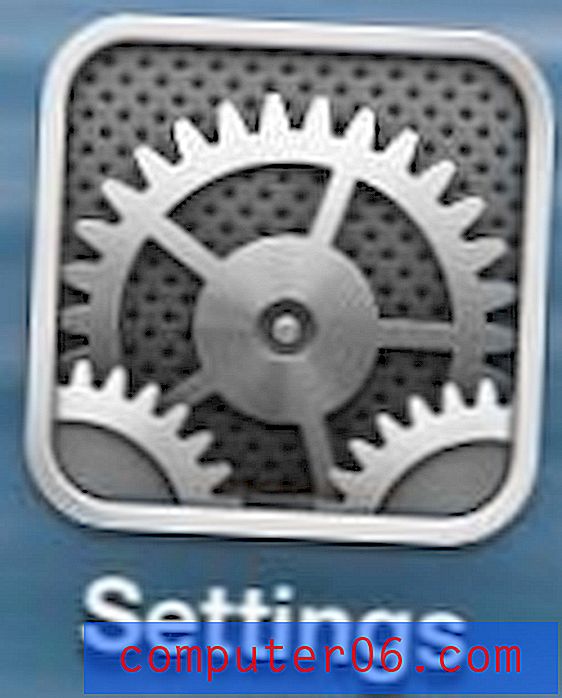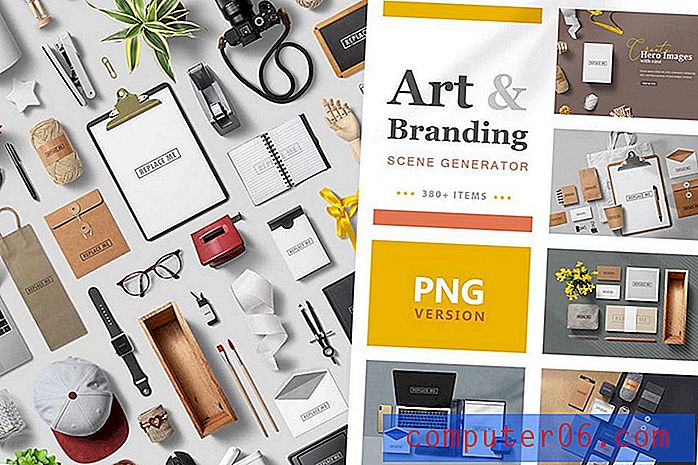Comment configurer la messagerie RCN sur iPad
Si vous avez RCN en tant que fournisseur Internet, vous recevez un compte de messagerie RCN que vous pouvez utiliser librement. Ces comptes incluent l'extension «@ rcn.com» et sont accessibles via un navigateur Web sur RCN.com. Cependant, ces adresses e-mail sont également compatibles avec les programmes POP3, tels que Microsoft Outlook 2010 ou Mozilla Thunderbird. Cela signifie que vous pouvez configurer votre adresse e-mail RCN sur des appareils mobiles, tels que l'iPad, l'iPhone ou tout appareil Android.
Si vous décidez de configurer votre adresse e-mail RCN sur votre iPad, le processus est assez simple et vous pourrez envoyer et recevoir des messages sur l'iPad quelques minutes après le début de la procédure de configuration.
Configurez votre adresse e-mail RCN sur le programme de messagerie de votre iPad
La configuration de votre messagerie RCN sur votre iPad peut se faire entièrement à partir de n'importe quel iPad connecté à Internet. Cela peut se faire via une connexion Wi-Fi ou une connexion 3G, selon le modèle d'iPad que vous possédez.
Commencez le processus de configuration en appuyant sur l'icône Paramètres de votre iPad.
Appuyez sur l'option Courrier, Contacts, Calendriers sur le côté gauche de l'écran, puis appuyez sur Ajouter un compte au centre de l'écran.

Appuyez sur Autre en bas de l'écran, puis sur Ajouter un compte de messagerie en haut de l'écran.
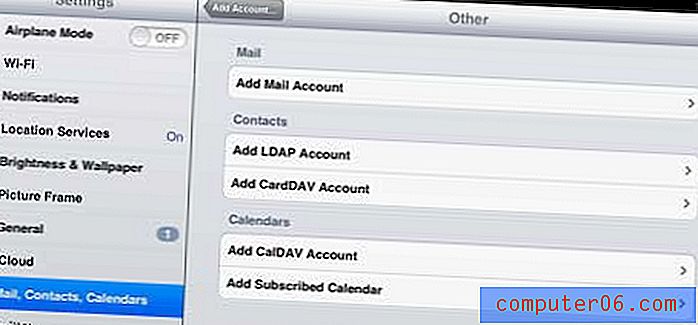
Saisissez le nom que vous souhaitez afficher sur les messages envoyés dans le champ Nom, saisissez votre adresse e-mail RCN dans le champ E - mail, saisissez votre mot de passe e-mail RCN dans le champ Mot de passe, puis saisissez une description de l'adresse e-mail dans le champ Description . Si vous avez de nombreux comptes de messagerie configurés sur votre iPad, je vous recommande de l'appeler quelque chose de simple, comme «RCN» ou «My RCN Email». Appuyez sur le bouton Suivant en haut de la fenêtre lorsque vous avez terminé.
Il faudra quelques secondes à votre iPad pour vérifier les informations de votre compte, puis votre compte sera prêt et actif sur votre appareil.
Vous pouvez configurer davantage votre compte en rouvrant le menu Paramètres, puis en appuyant à nouveau sur Courrier, Contacts, Calendriers sur le côté gauche de l'écran.
Vous pouvez choisir le nombre de messages à afficher dans la section Courrier en bas de l'écran, ainsi que choisir d'autres options, telles que les paramètres de police et les paramètres de signature.
Les messages du compte de messagerie RCN peuvent être consultés en touchant l'icône Courrier sur votre iPad, puis en sélectionnant le compte RCN dans la liste des comptes sur le côté gauche de l'écran.